Obsah
Pozorný antivírus je ďalší falošný antivírusový program ako Antivírusová starostlivosť o systém , Antivírusový program Avasoft , atď. a po nainštalovaní do počítača tvrdí, že v počítači sa nachádzajú škodlivé hrozby a na ich vyčistenie si musíte kúpiť plnú verziu programu.
Softvér sa objaví v počítači, keď sa pokúsite stiahnuť a nainštalovať bezplatný softvér z neznámych internetových stránok. ignorovať všetky falošné varovné správy a NEPODÁVAJTE peniaze zakúpiť si plnú verziu.
Ak chcete odstrániť Pozorný antivírus z počítača, postupujte podľa nasledujúcich krokov:

Ako odstrániť Attentive Antivirus z počítača.
Krok 1: Spustite počítač v núdzovom režime so sieťou
Ak to chcete urobiť,
1. Vypnite počítač.
2. Spustite počítač (Zapnutie) a počas spúšťania počítača, stlačte " F8 " pred zobrazením loga systému Windows.
3. Pomocou šípok na klávesnici vyberte položku " Núdzový režim so sieťou " a stlačte tlačidlo "Enter".
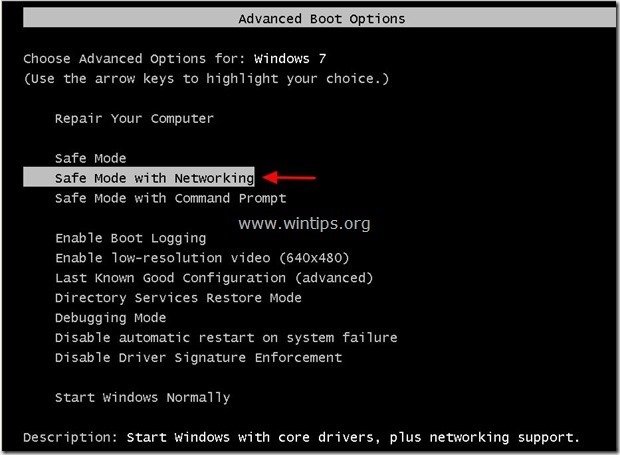
Krok 2. Vyčistite nežiaduce súbory a položky registra zo spúšťania systému Windows.
1. Na stiahnutie a spustiť CCleaner.
2. V aplikácii "CCleaner" hlavného okna vyberte položku " Nástroje " na ľavom paneli.
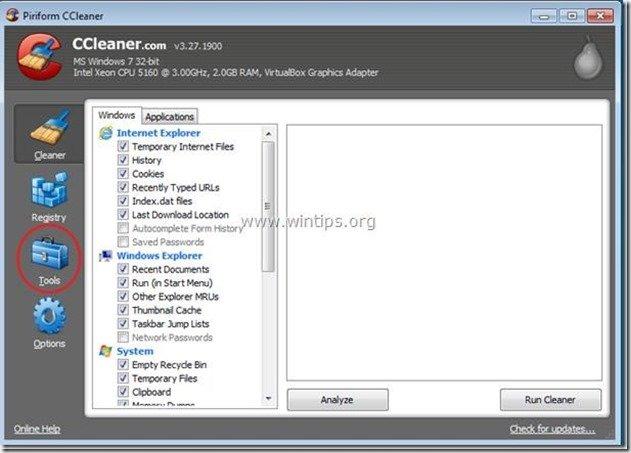
4a. V " Nástroje ", vyberte položku " Spustenie ".
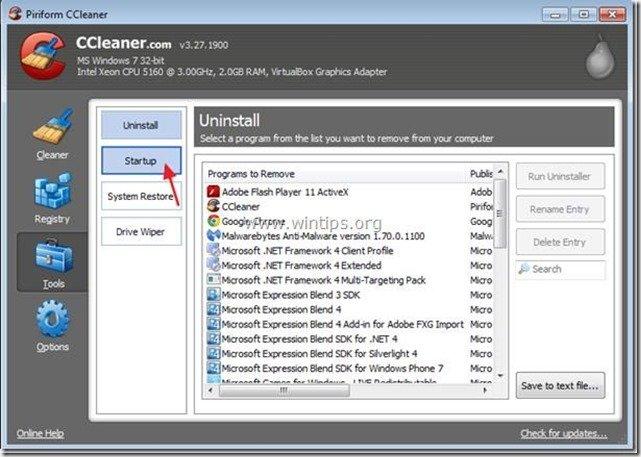
4b. Vyberte si " Windows " a potom vyberte a odstráňte všetky škodlivé programy spustené pri štarte systému Windows: *
Ďalšie informácie*: Tento podvodný antivírusový program sa zvyčajne spúšťa z nasledujúcich miest v počítači:
- " C:\ProgramData " (v systéme Windows Vista, 7 alebo 8)
- " C:\Documents and Settings\Admin\Application Data " ALEBO " C:\Dokumenty a nastavenia\Všetci používatelia\Dáta aplikácie " (v systéme Windows XP)
“ C:\Program Files ”
Škodlivé položky pri spustení (príklad):
" Áno "
" Áno "
" Áno
Tip: Pred odstránením škodlivých položiek po spustení otvorte Prieskumníka systému Windows a vyhľadajte a odstráňte škodlivé priečinky a súbory z počítača ručne. RandomFolderName, RandomFileName.exe ).
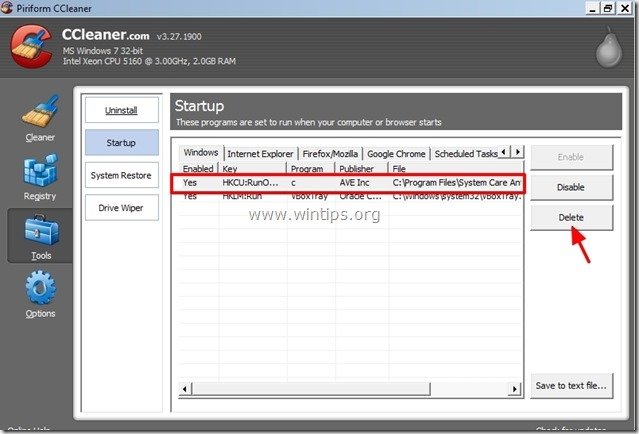
5. Zatvoriť " CCleaner " a prejdite na ďalší krok .
Krok 3. Čistenie váš počítač pred zostávajúcimi škodlivé hrozby.
Stiahnite si a nainštalovať jeden z najspoľahlivejších BEZPLATNÝCH programov proti škodlivému softvéru v súčasnosti, ktorý vyčistí váš počítač od zostávajúcich škodlivých hrozieb. Ak chcete zostať neustále chránení pred existujúcimi a budúcimi hrozbami škodlivého softvéru, odporúčame vám nainštalovať si Malwarebytes Anti-Malware PRO:
Ochrana MalwarebytesTM
Odstraňuje spyware, adware a malware.
Začnite s bezplatným sťahovaním teraz!
1. Spustiť " Malwarebytes Anti-Malware" a umožniť programu aktualizovať sa na najnovšiu verziu a v prípade potreby na škodlivú databázu.
2. Keď sa na obrazovke zobrazí hlavné okno programu Malwarebytes Anti-Malware, vyberte položku " Vykonanie rýchleho skenovania " a potom stlačte tlačidlo " Skenovanie " a nechajte program vyhľadať hrozby vo vašom systéme.
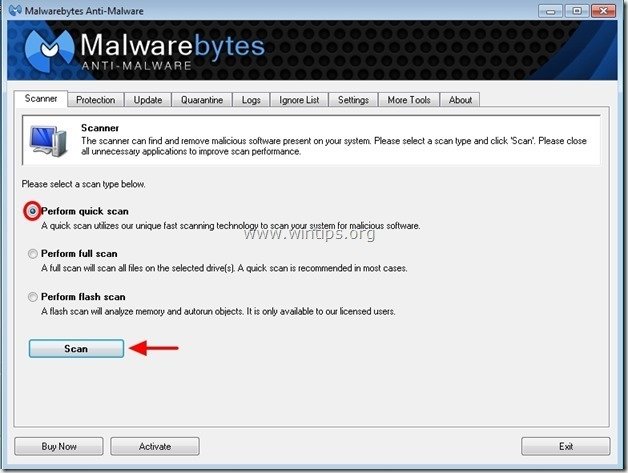
3. Po dokončení skenovania stlačte tlačidlo "OK" zavrieť informačnú správu a potom stlačte . "Zobraziť výsledky" tlačidlo na zobraziť a odstrániť nájdené škodlivé hrozby.
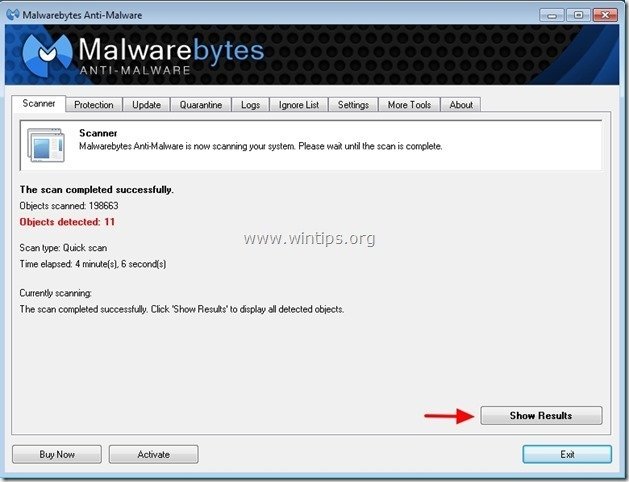 .
.
4. V okne "Zobraziť výsledky" kontrola - pomocou ľavého tlačidla myši. všetky infikované objekty a potom vyberte položku " Odstrániť vybrané " a nechajte program odstrániť vybrané hrozby.
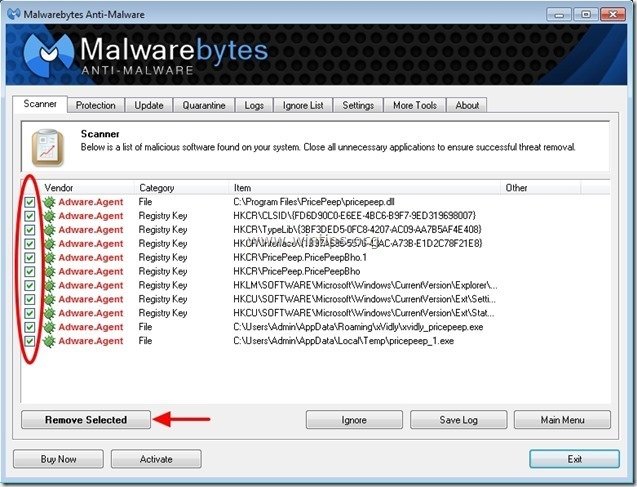
5. Po dokončení procesu odstraňovania infikovaných objektov , "Reštartujte systém, aby ste správne odstránili všetky aktívne hrozby".
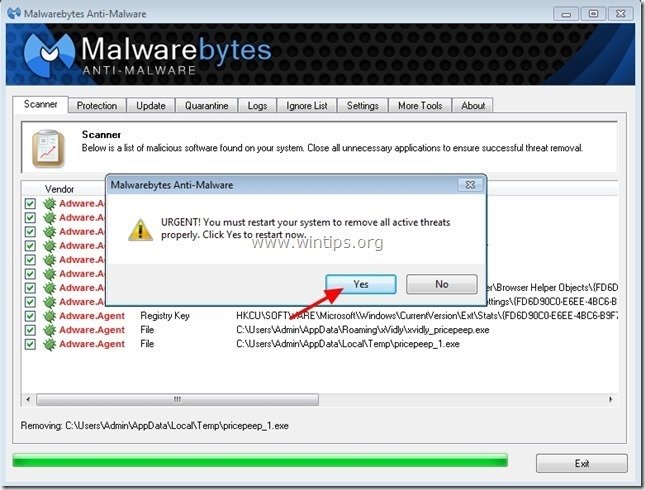
6. Pokračujte do ďalší krok.
Poradenstvo: Zabezpečenie čistoty a bezpečnosti počítača, vykonajte úplnú kontrolu programu Malwarebytes' Anti-Malware v núdzovom režime systému Windows .*
* Ak chcete prejsť do núdzového režimu systému Windows, stlačte tlačidlo " F8 " počas spúšťania počítača, ešte pred zobrazením loga systému Windows. Keď sa zobrazí tlačidlo " Ponuka rozšírených možností systému Windows " sa zobrazí na obrazovke, pomocou klávesov so šípkami prejdite na Bezpečný režim a potom stlačte "ENTER “.
Krok 4. Vykonajte úplnú kontrolu pomocou pôvodného antivírusového programu.

Andy Davis
Blog správcu systému o systéme Windows




